Varje person som har en profil på det sociala nätverket "VKontakte" har ett visst antal sparade bilder. Någon har mindre än tio av dem, någon har mer än hundra, men vad ska man göra när de alla blir onödiga? Ta bort dem en efter en? Men det tar så mycket tid. Lyckligtvis finns det effektiva sätt att svara på frågan om hur man tar bort alla sparade VKontakte-bilder på en gång. Och inte bara ta bort, utan radera från alla enheter som är tillgängliga för sidägaren.
Ett foto vardera
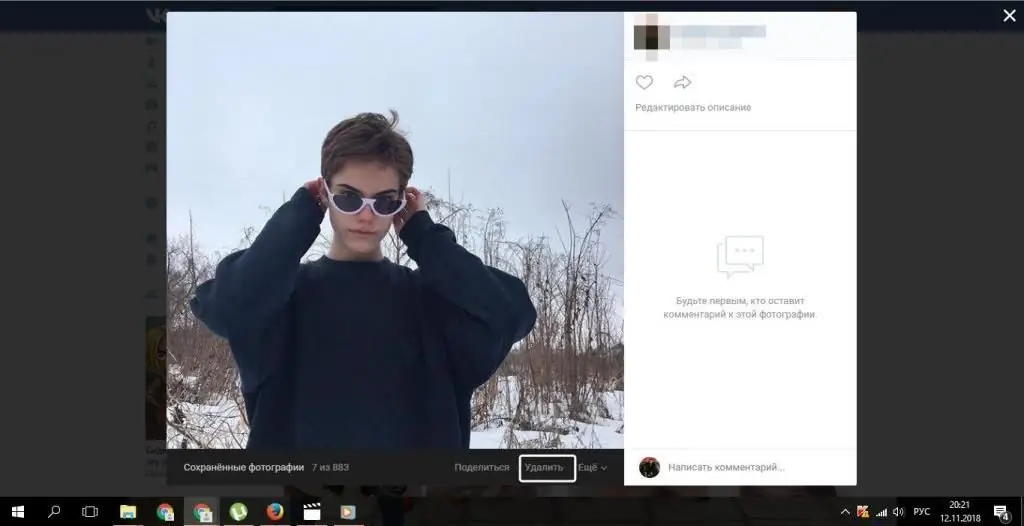
Ja, den här metoden är obekväm, den svarar inte på frågan om hur man tar bort alla sparade Vkontakte-foton på en gång, och om du har mer än ett par dussin bilder, kommer det inte att hjälpa dig, men vi borde överväga och honom. Med ett klick kan du "förstöra" bara ett foto. För att göra detta klickar du bara på "radera"-knappen under bilden, ochalla - bilden finns inte längre.
Fördelar med den här metoden:
- kräver inga appar för att installeras;
- kräver inga koder;
- fungerar på både telefon och dator.
Nackdelar:
- du kommer inte att radera absolut alla sparade foton med ett eller ett par klick;
- tar för lång tid.
Photo Transfer App
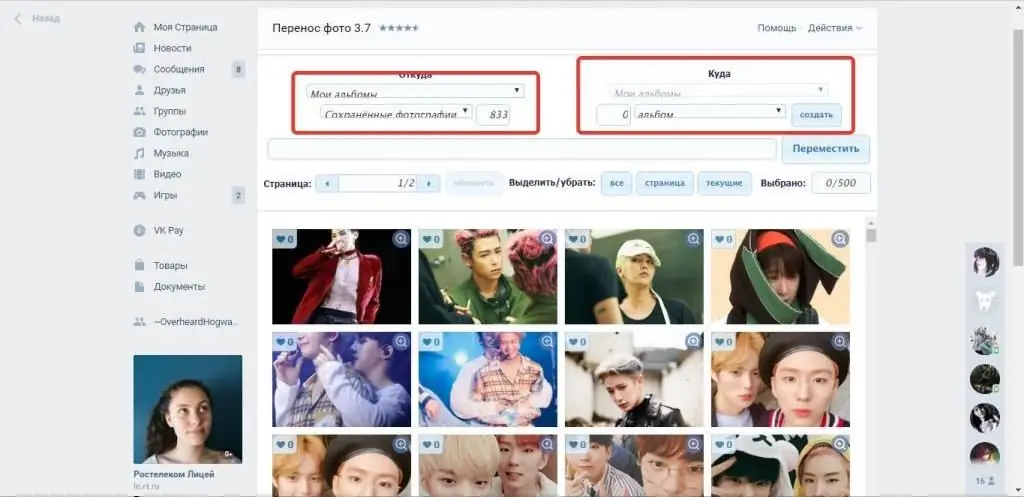
Lyckliga datorägare kan använda den här metoden utan problem. Och om du är en av de personer som vill veta hur man raderar alla sparade VKontakte-foton på en gång via en dator, kan du använda följande plan:
- Gå till avsnittet "Spel" i menyn till vänster och hitta applikationen "Photo Transfer".
- Lägg till det i dina appar, men skynda dig inte att starta det.
- Gå till avsnittet "Mina foton" och skapa ett album till vilket du senare kommer att behöva överföra alla de foton som ska raderas. Albumet kan heta vad du vill.
- Kör den tillagda tidiga appen.
- I kolumnen "Från" välj "Mina album", precis nedan - "Sparade foton". I kolumnen "Vart ska du" välj "Mina album" och albumet som du skapade.
- Klicköverföring.
- När alla bilder har överförts, gå till "Mina foton" och radera albumet.
Fördelar med den här metoden:
- lätt att använda och förstå;
- ingen extra ansträngning krävs;
- tar bort alla foton på en gång.
Nackdelar:
- många åtgärder (skapa album; lägg till app; starta app);
- fungerar bara på PC;
- inte för snabbt.
Script
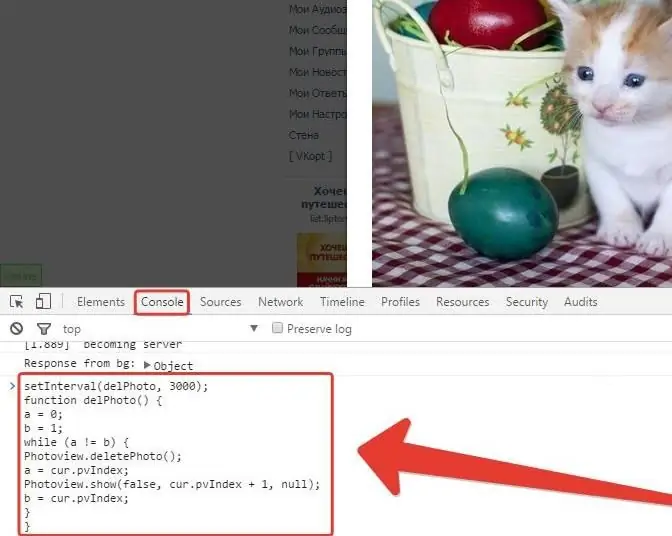
Denna metod kan också svara på frågan om hur man raderar alla sparade VKontakte-foton på en gång med ett skript. Skriptet är ett enklare sätt att ta bort bilder du inte behöver. För att använda den här metoden måste du noggrant följa följande plan:
- Starta utvecklarkonsolen. För att göra detta, tryck på F12 och öppna fliken "Konsoll" i popup-fönstret, eller använd snabbtangenterna Ctrl+Skift+I.
- Gå till avsnittet "Mina foton" och klicka på det första fotot i listan.
- Klistra in skriptkoden (som du kan se på skärmdumpen) i fönstret.
- Tryck på "Enter"-tangenten och vänta tills alla foton har raderats.
Fördelar med den här metoden:
- minsta antal åtgärder;
- användarvänlighet;
- lite bortkastad tid;
- speed.
Nackdelar:
- en person som inte känner till subtiliteterna kan bli förvirrad;
- fungerar bara på PC.
VK Cleaner
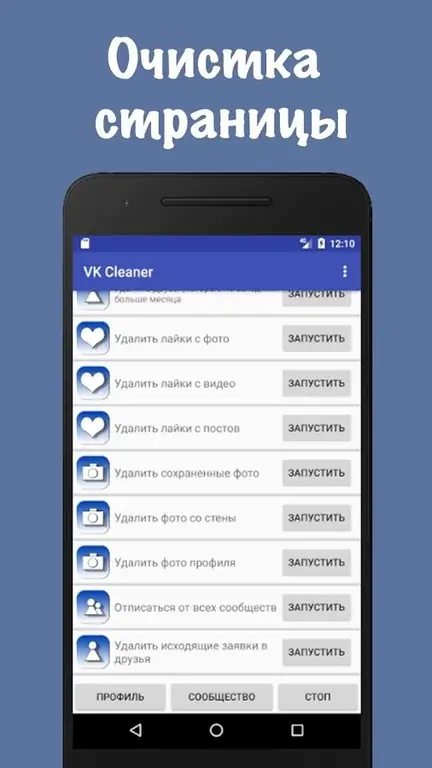
Om du använder en telefon är följande enkla sätt möjligt för dig. Det kräver ett minimumdina ansträngningar och en liten mängd utrymme på din gadget. Så här raderar du alla sparade bilder "Vkontakte" direkt från telefonen:
- Gå till Google Play, ladda ner och installera appen VK Cleaner, som hjälper dig att ta bort oönskade foton.
- Starta den genom att klicka på ikonen på skrivbordet på din smartphone.
- Ange ditt användarnamn och lösenord från din sida (om du har den officiella Vkontakte-applikationen installerad, detta krävs inte)
- Bläddra genom sidans gränssnitt till inskriptionen "Radera sparade foton" och klicka på "Start"-knappen.
- Vänta tills appen är klar.
Fördelar med den här metoden:
- kräver inte för många åtgärder;
- kräver ingen ansträngning;
- enkelt, lätt att förstå;
- appen kommer att göra allt åt dig, du behöver bara installera den och klicka på önskad knapp.
Nackdelar:
- fungerar bara på telefon;
- tar upp plats.
Så, om du plågas av frågan om hur du tar bort alla sparade VKontakte-foton på en gång, utan att radera dem en efter en, kan du använda en av metoderna som presenteras ovan. Valet är tillräckligt stort. Ge företräde till en och använd den så snart du behöver den. Starta ditt sparade fotoalbum från början.






